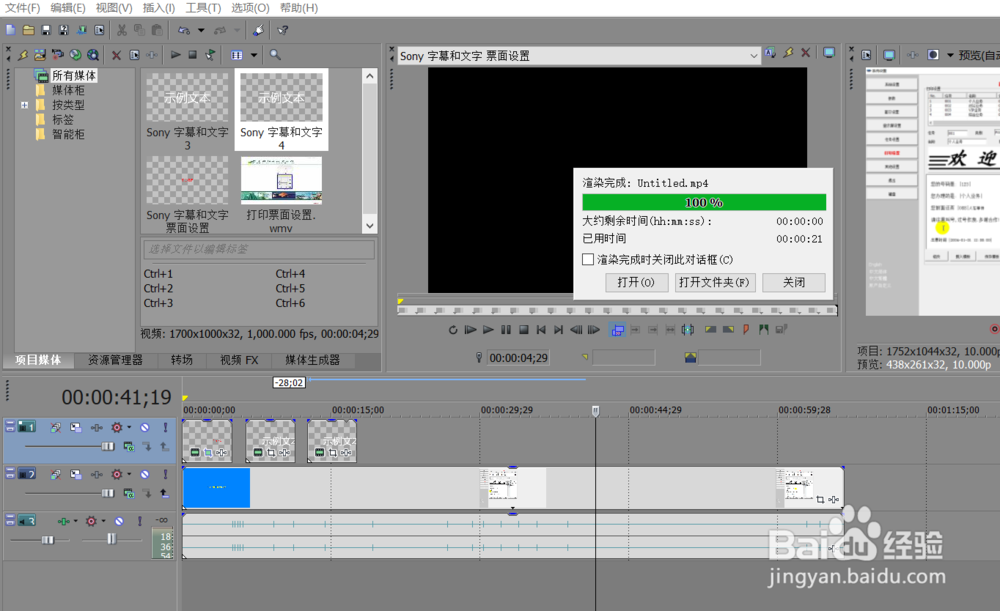1、运行vegas软件后,点击文件-打开,如图。
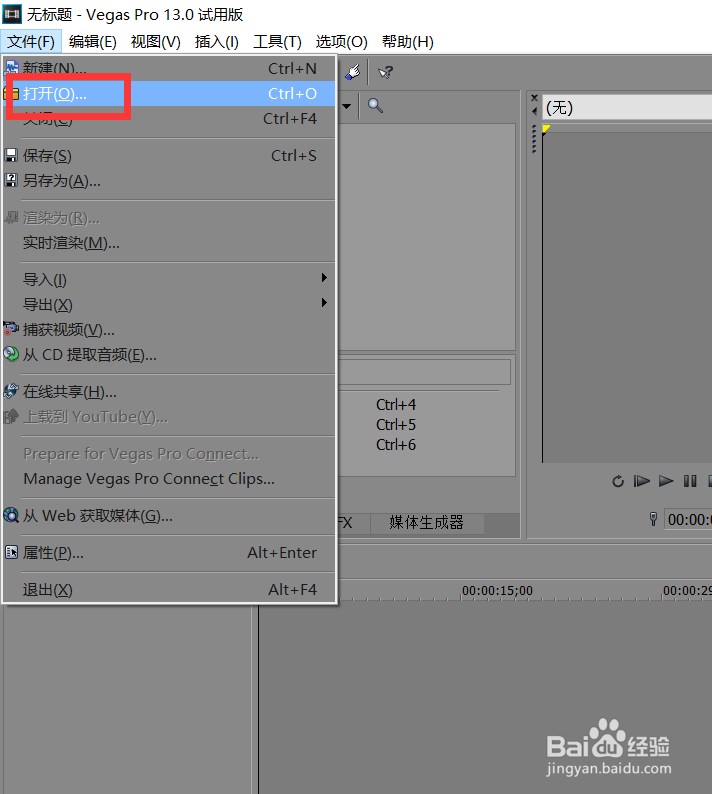
2、在弹出的文件选择界面选择所需要的视频文件,如图。
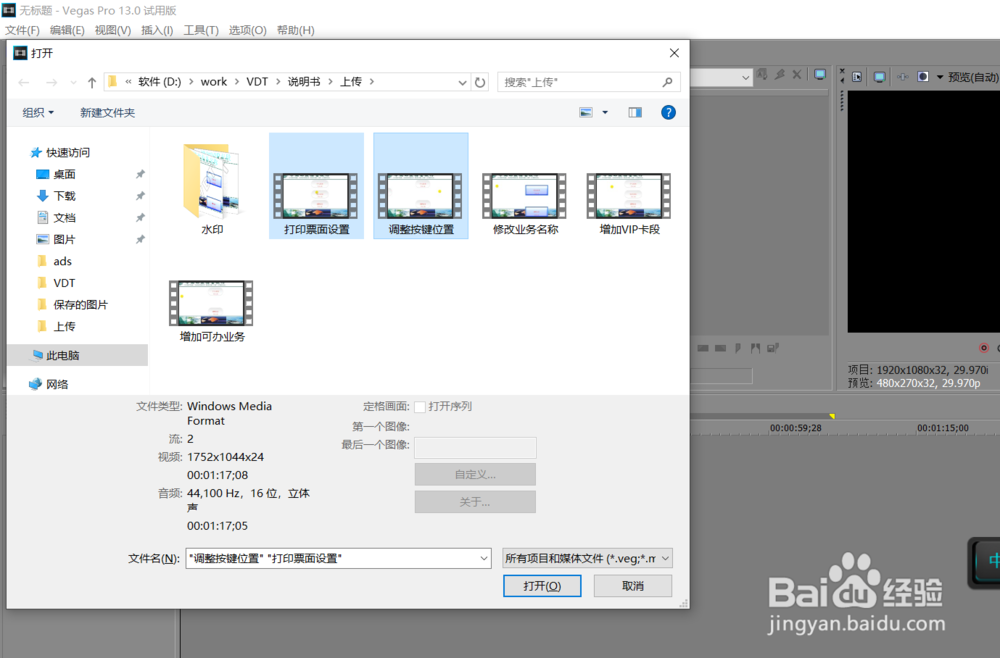
3、加载好视频文件后回到软件界面,如图。
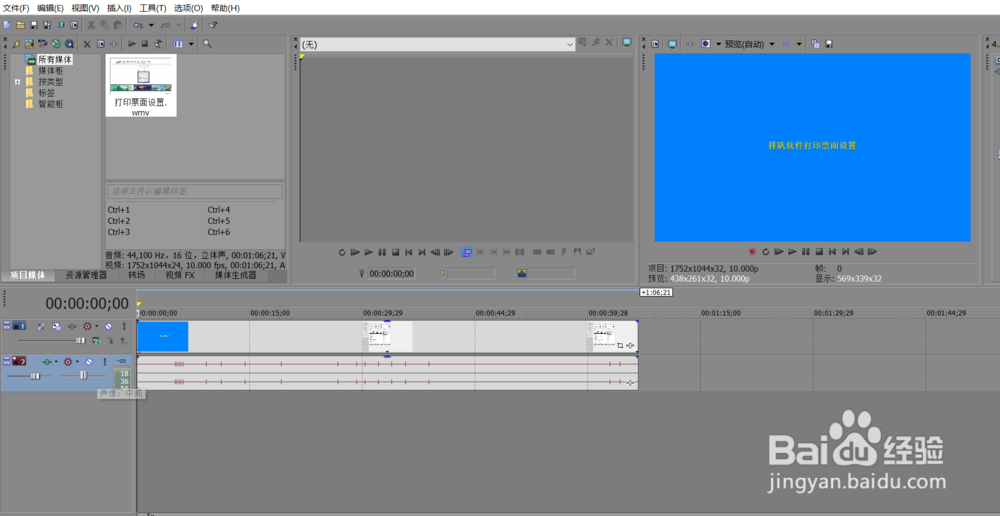
4、在软件界面选中第一轨道,然后点击插入—视频轨道,如图。
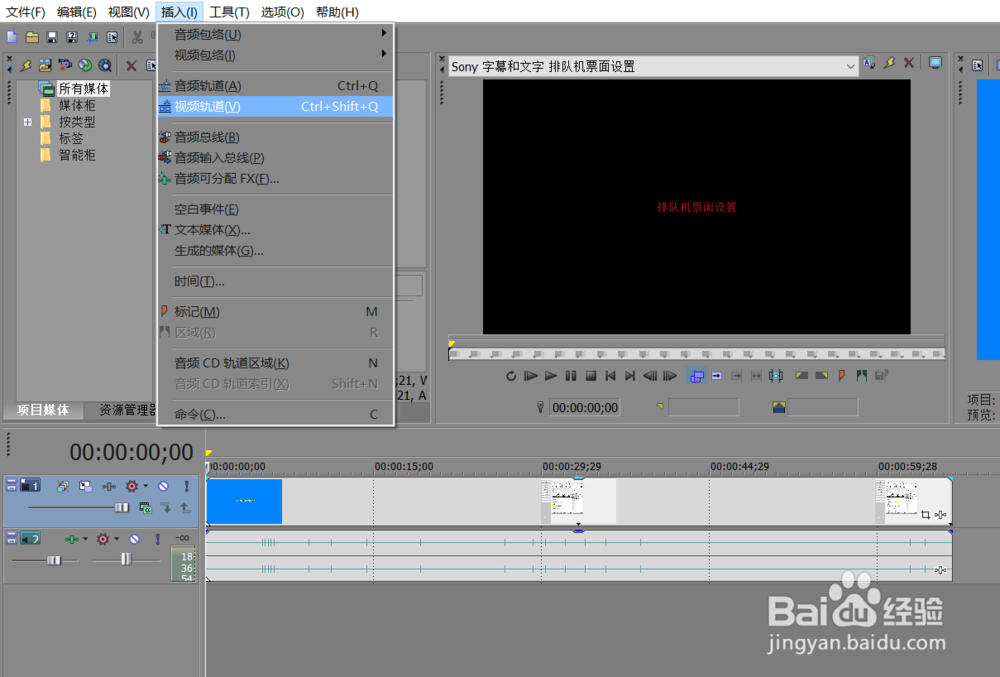
5、插入视频轨道后界面显示如下,如图。
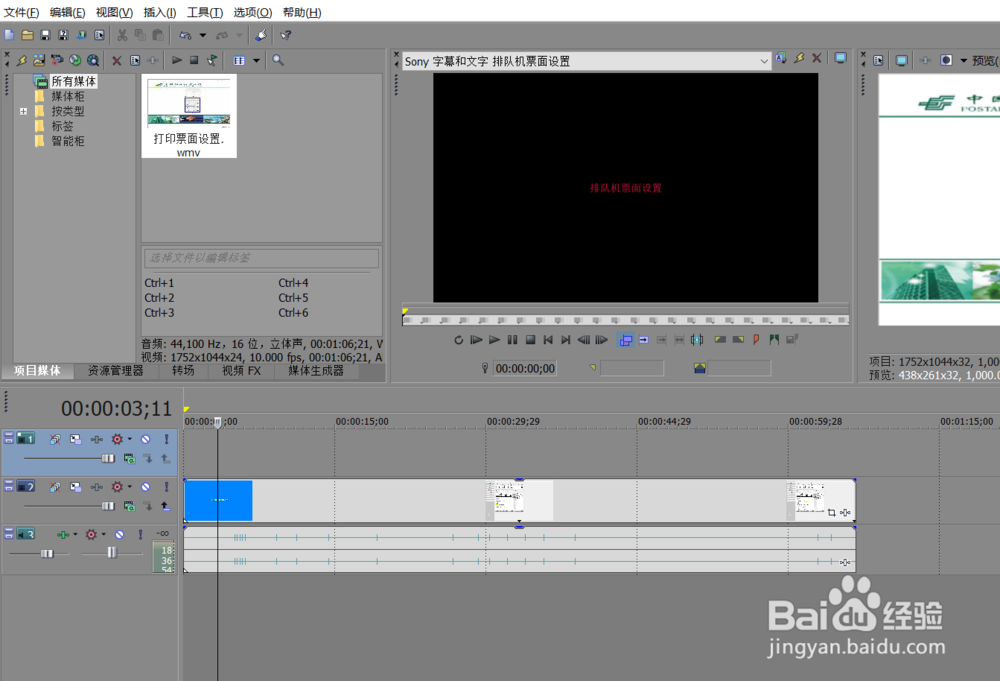
6、选择空白轨道,然后点击插入—文本媒体,如图。
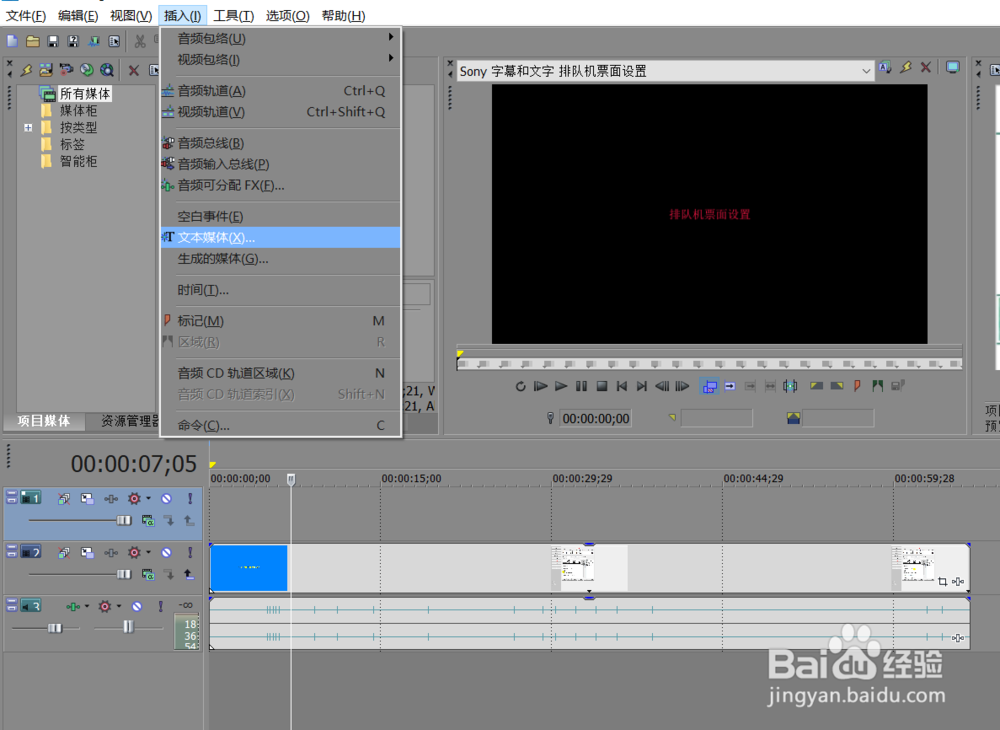
7、在弹出的视频媒体生成器中输入需要字幕的文字、大小、颜色、字幕显示时间段等等,如图。PS;创建多个文本媒体只需重复插入文本媒体即可。
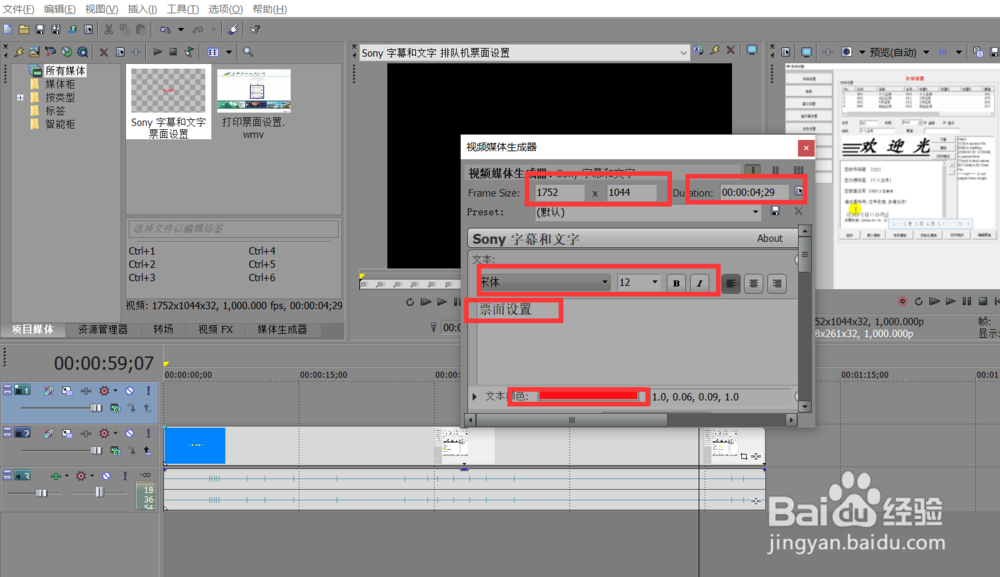
8、插入好文本媒体后,选择一个文本媒体文件,右击—选择视频事件平移/裁切,如图。
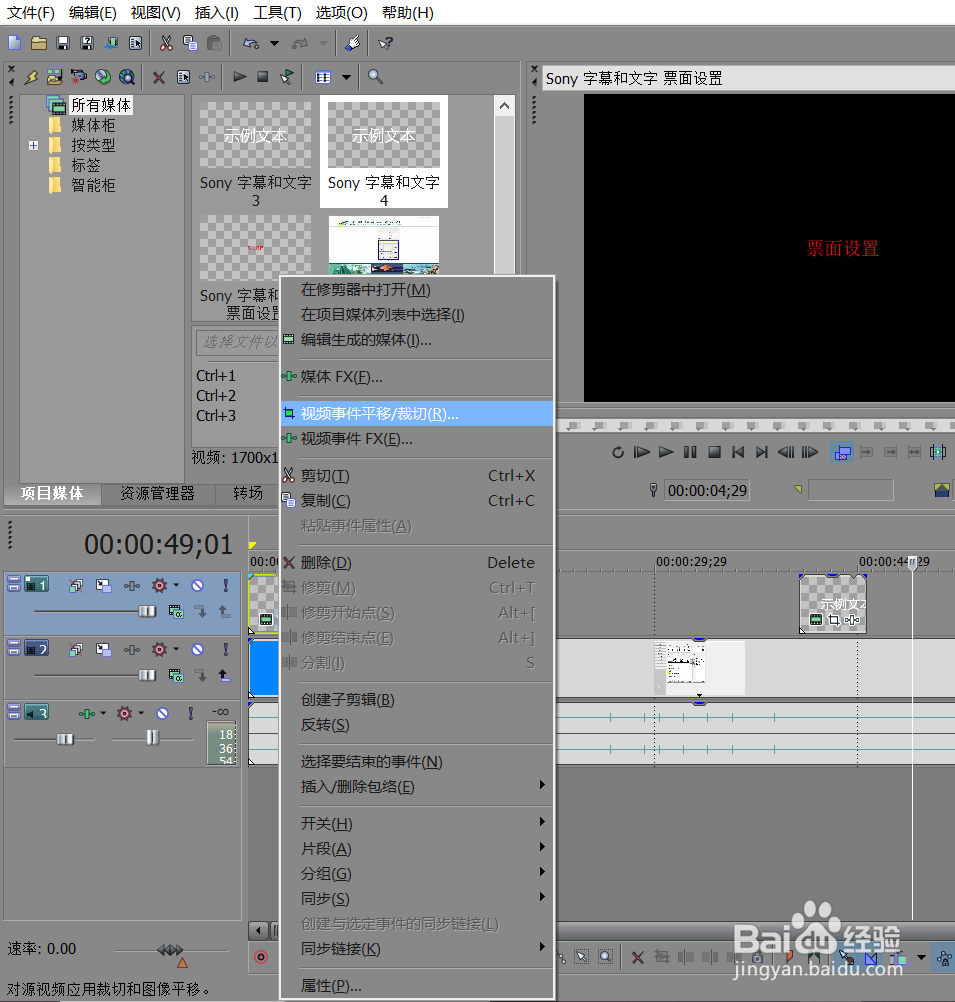
9、在弹出的事件裁切界面设置好字幕显示方位、方向等,如图。
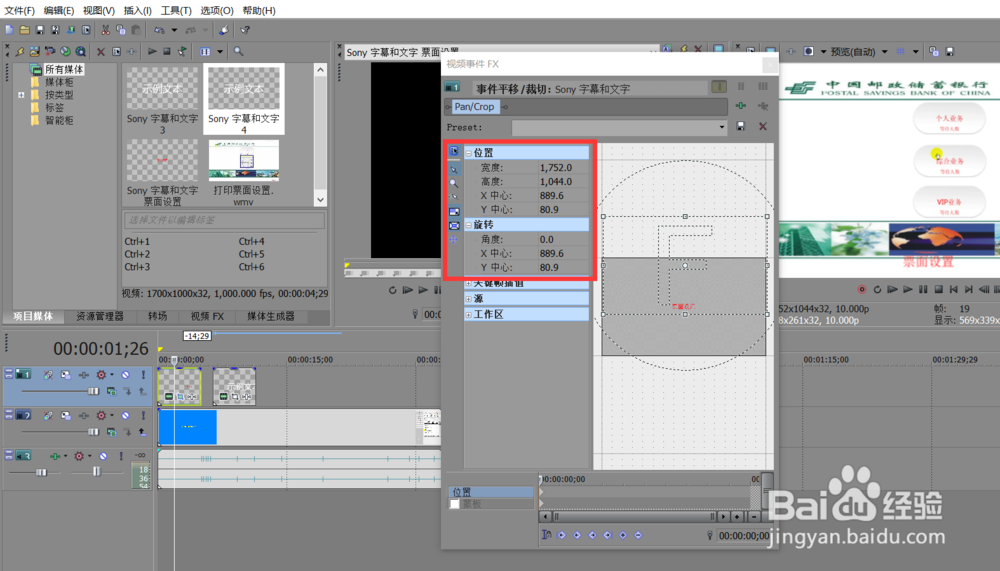
10、添加好字幕媒体后点击文件—渲染为,如图。
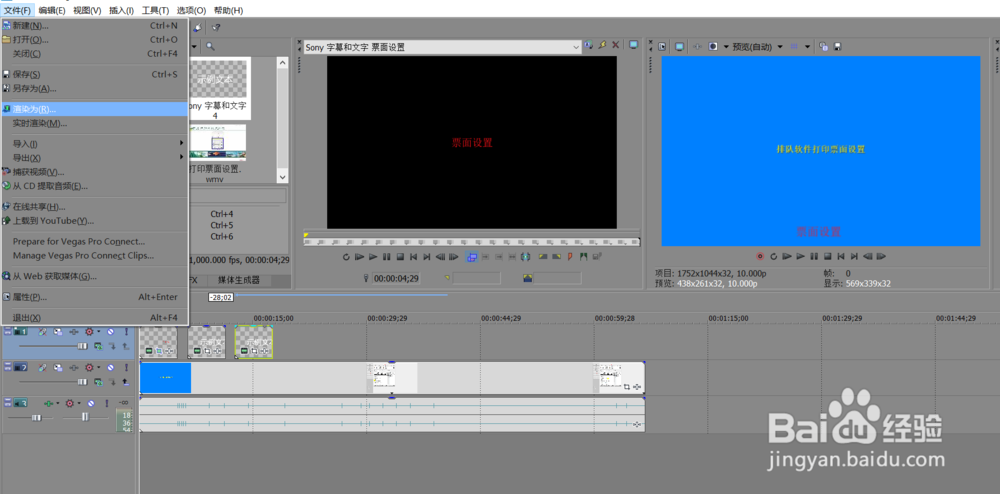
11、在弹出的渲染设置界面设置好视频路径、视频名称和格式后点击render按钮,如图。
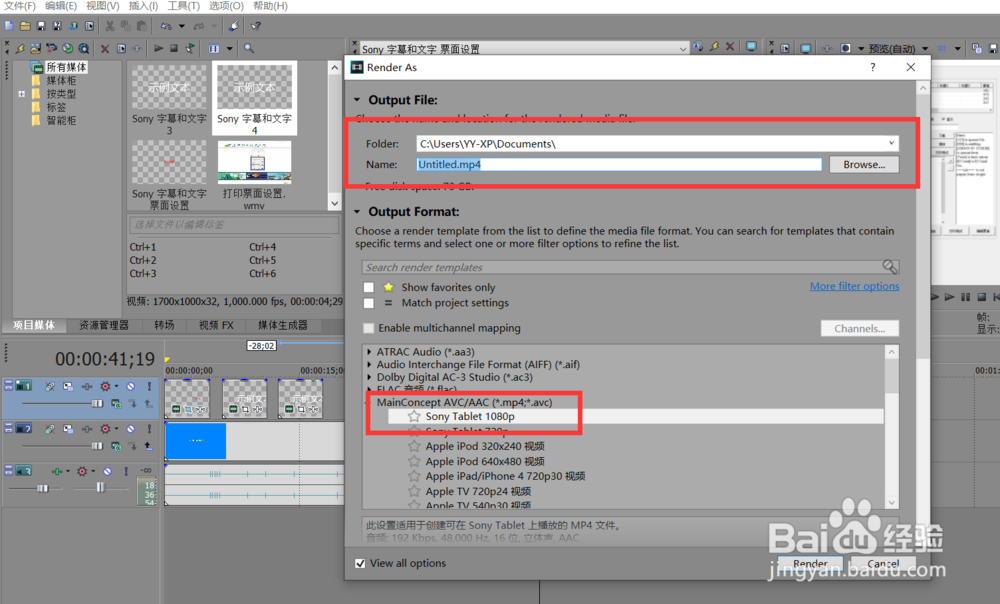
12、弹出视频渲染进度界面,如图。
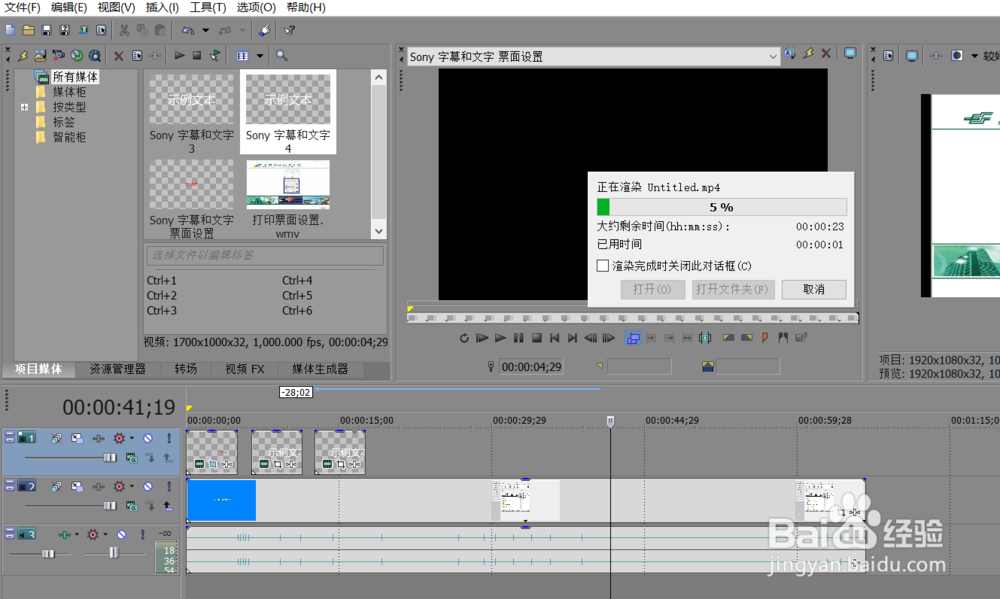
13、渲染完成后,点击关闭即可,如图。